Hvordan oppretter jeg varianter?
I denne artikkelen:
Se videoen
Hva er varianttyper? –Når du legger til et produkt som finnes i flere variasjoner, som et par sko i forskjellige størrelser, materialer eller farger, brukes varianttyper for å definere disse variasjonene på ett sentralisert sted. Så i stedet for å skrive samme farge for hvert produkt i den spesielle fargen, kan vi bare velge fargen fra vår samling av farger. Vi kaller denne samlingen vår "varianttyper". Vi kan lage hvilken som helst varianttype vi trenger og legge til et hvilket som helst antall variantdata til den: Hvis tittelen på varianttypen vår er "Smak", kan variantdataene våre være "Jordbær", "Eple", "Melon" osv.
Bruk vår step-by-step guide
-
Gå til Produkter > Varianttyper:
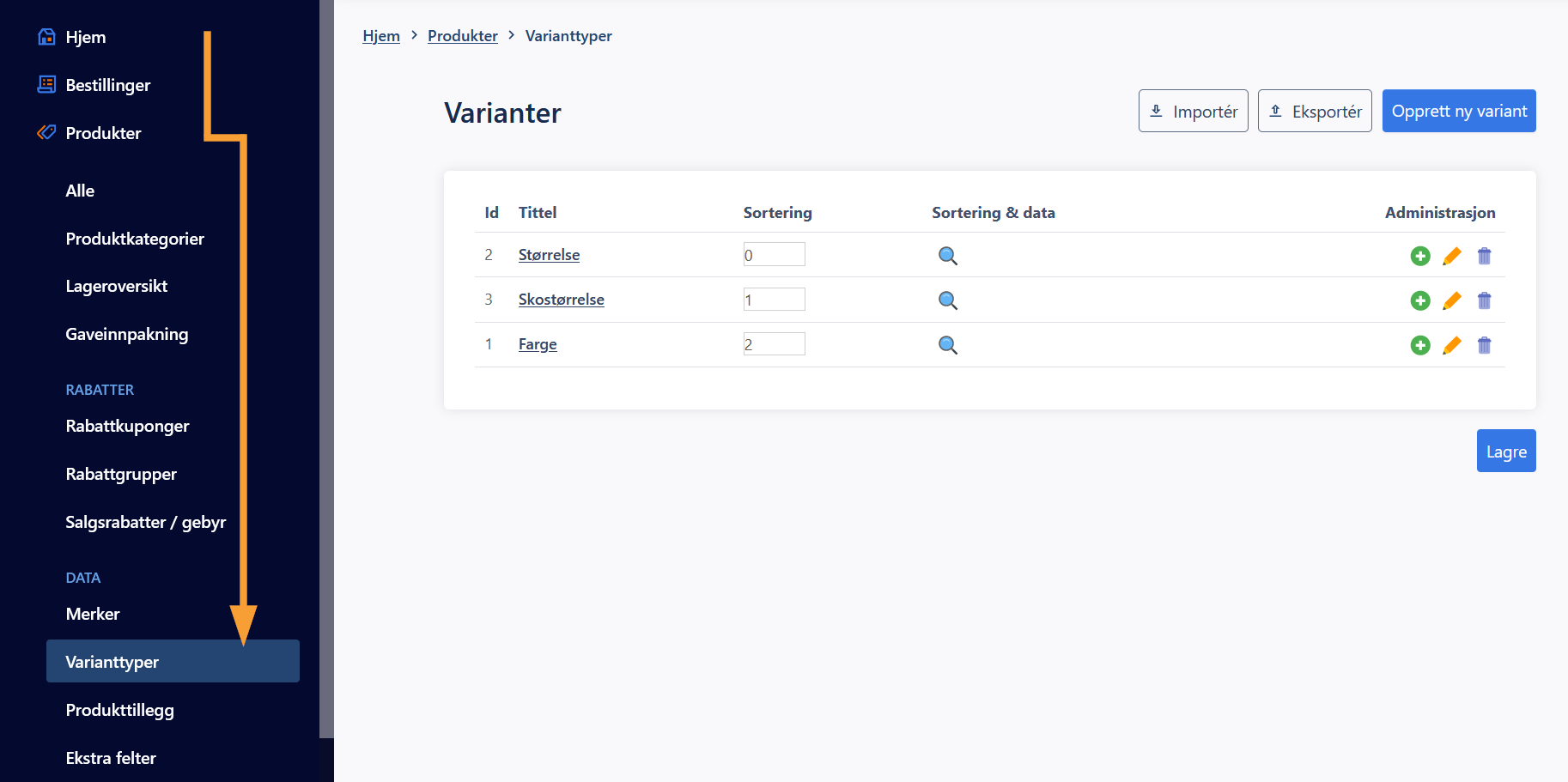
-
Klikk på "Opprett ny variant":
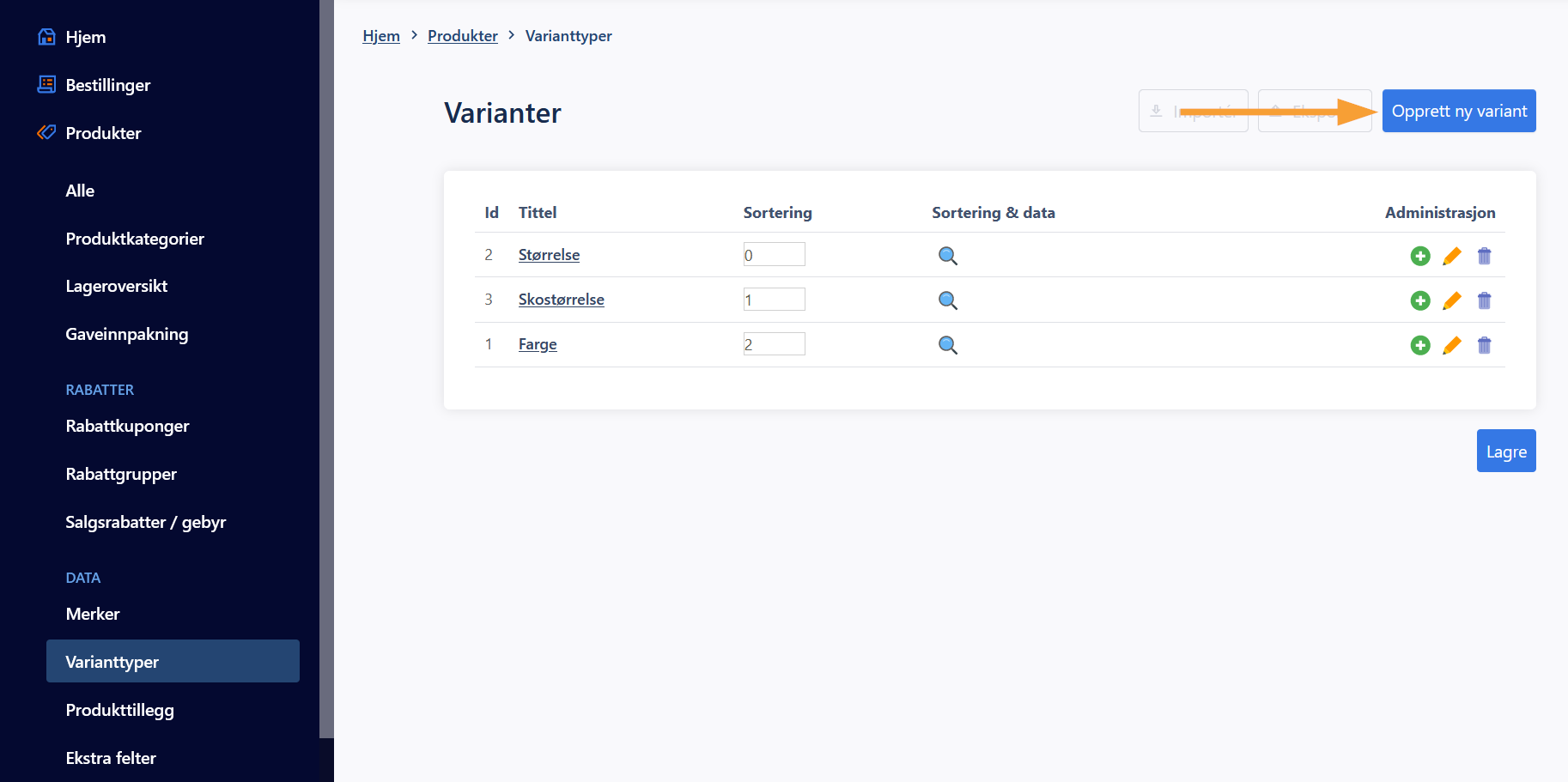
-
Angi en beskrivende tittel:
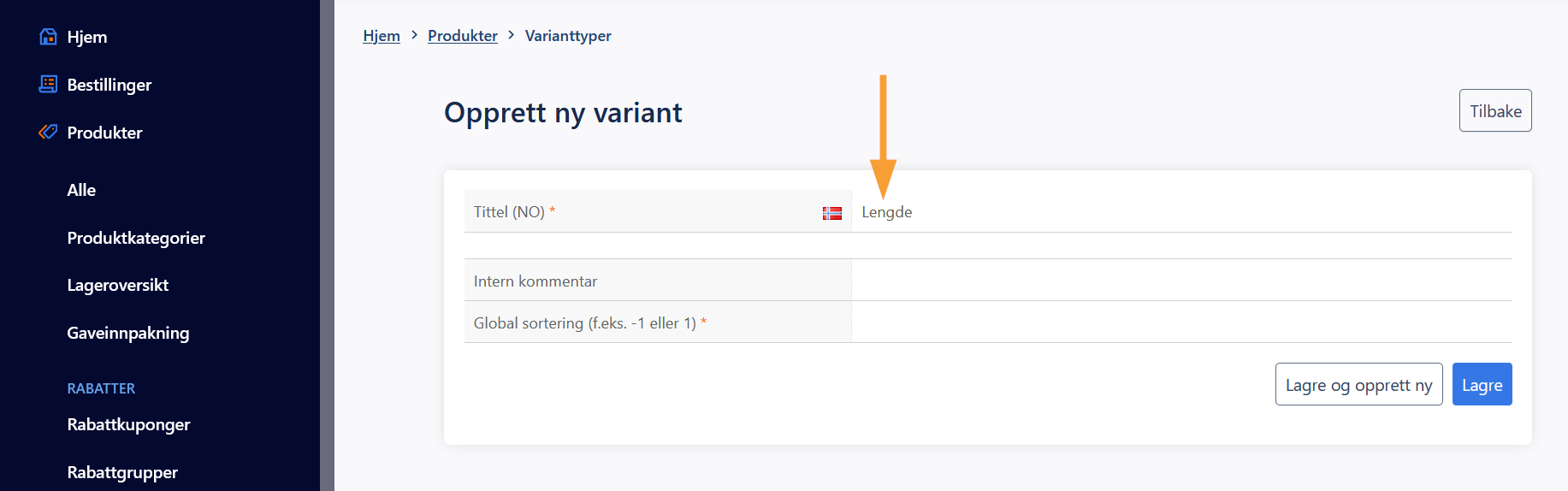
-
Lagre endringene dine:
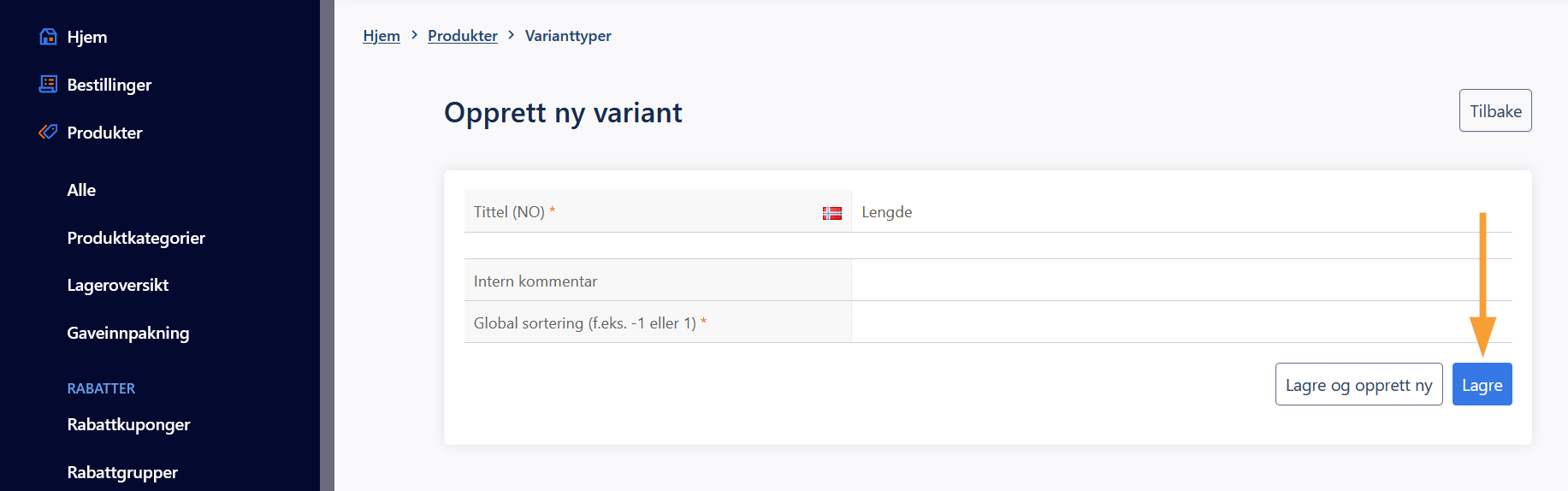
-
Klikk på "Tilbake" for å gå til oversikten:

-
Klikk på plussikonet "Opprett variantdata" for å legge til variantdata til den nyopprettede varianttype:
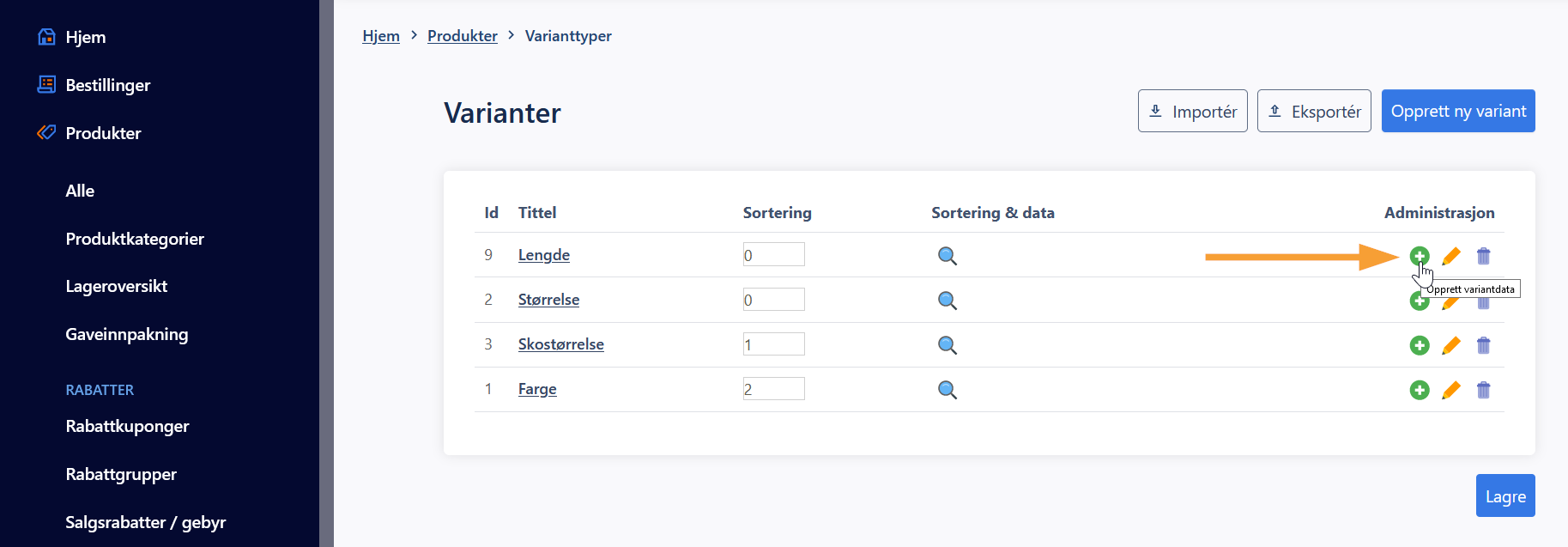
-
Angi en beskrivende tittel:
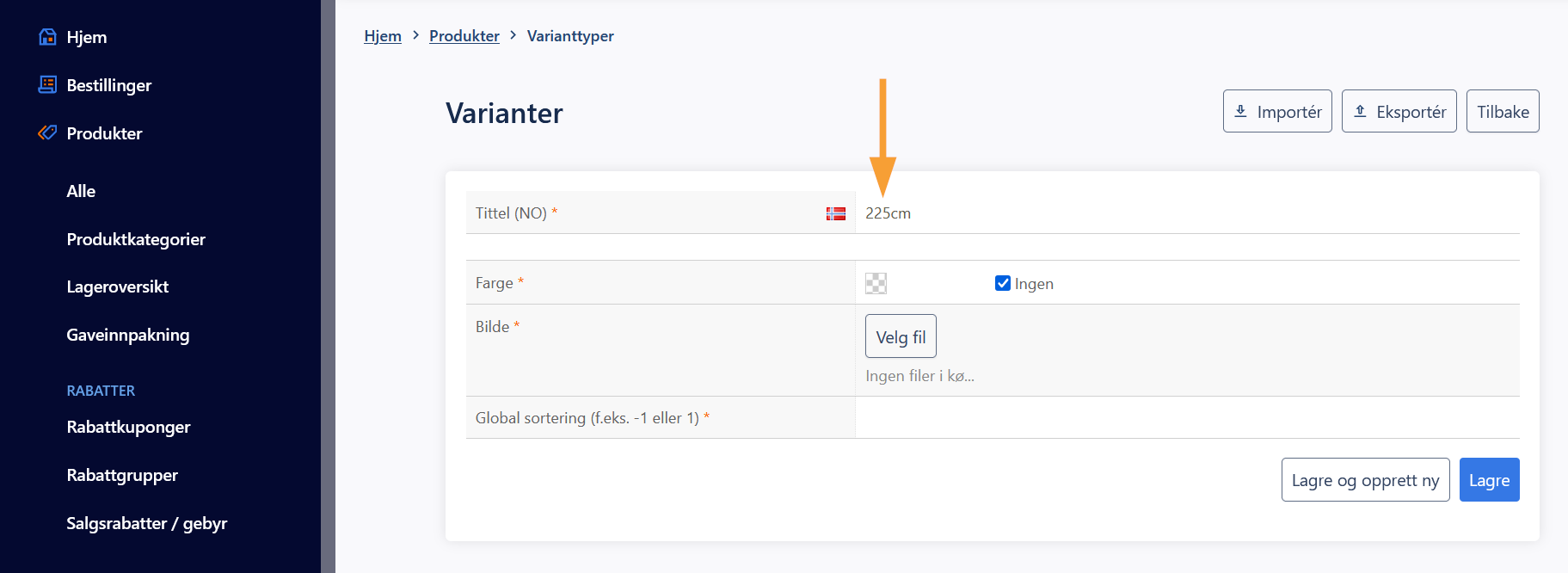
-
GLagre endringene dine ved enten å klikke på "Lagre", eller "Lagre og opprett ny", hvis du vil opprette flere variantdata:
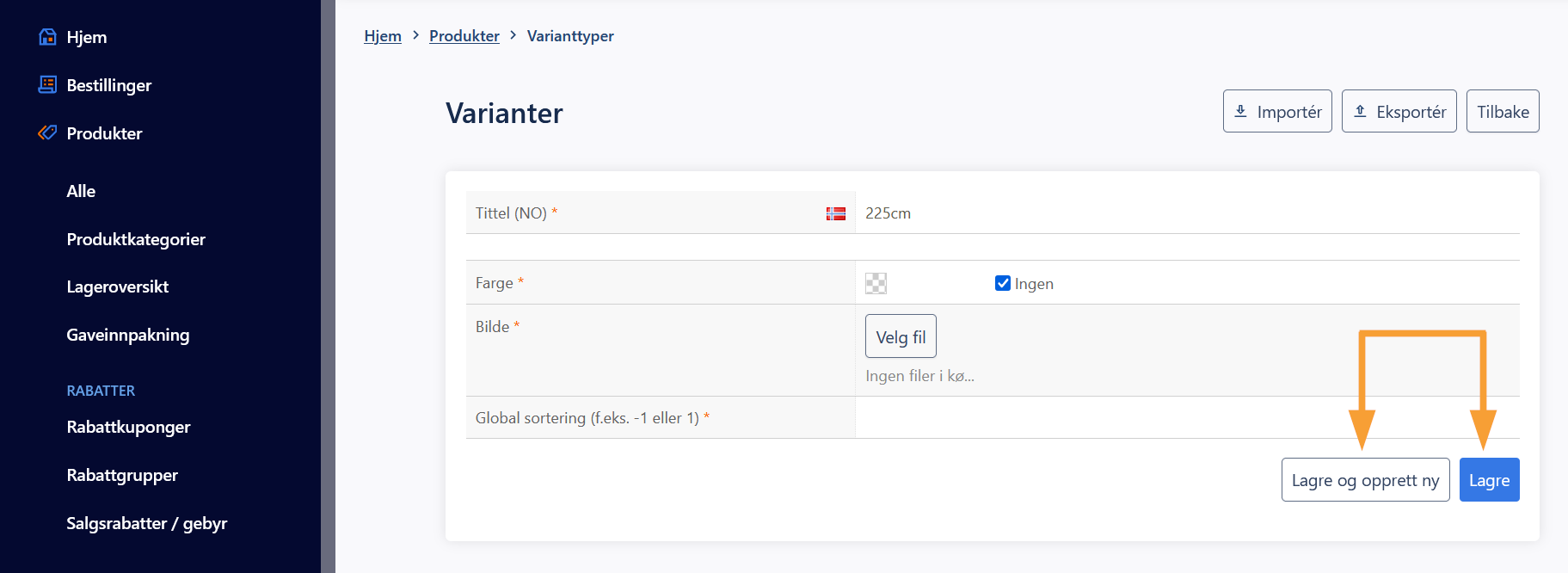
-
Når du har opprettet variantene som du skal bruke i denne omgangen, kan du fra oversikten se en oppsummering ved å klikke på forstørrelsesglassikonet:
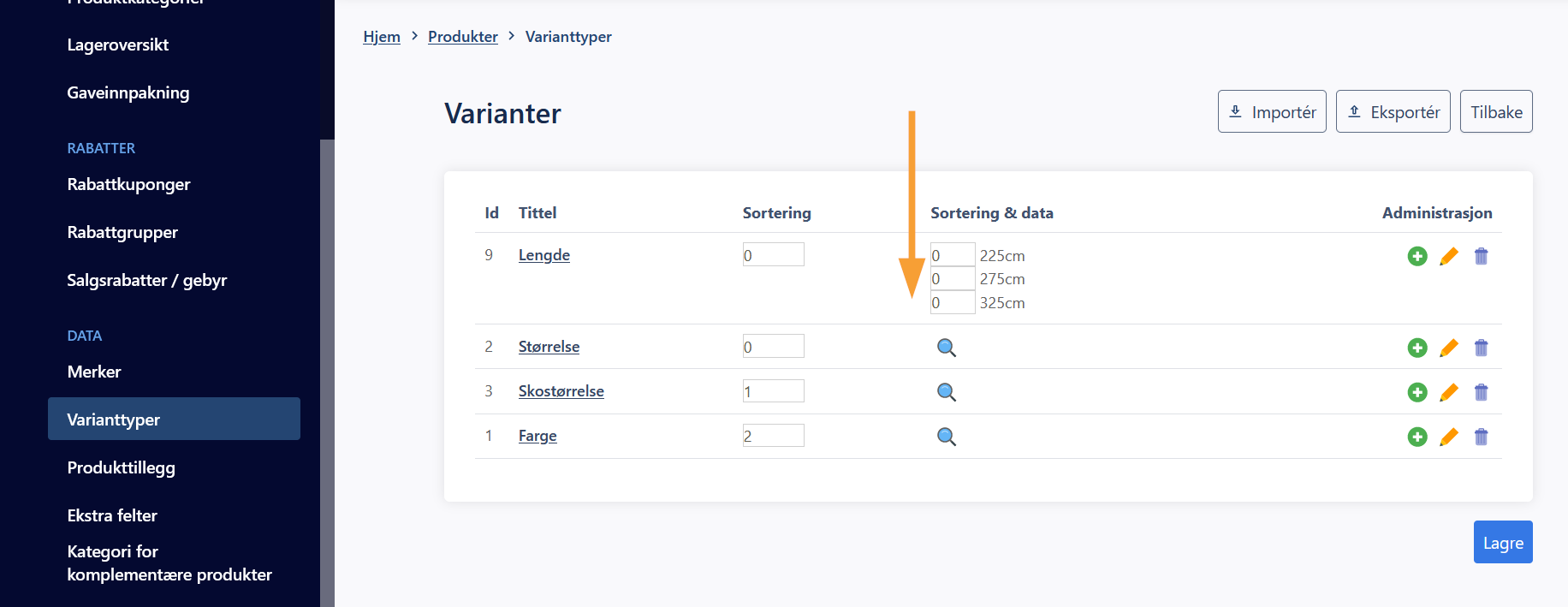
-
Nå er det tid for å legge til de opprettede varianter til produktene dine: Gå til Produkter > Alle:
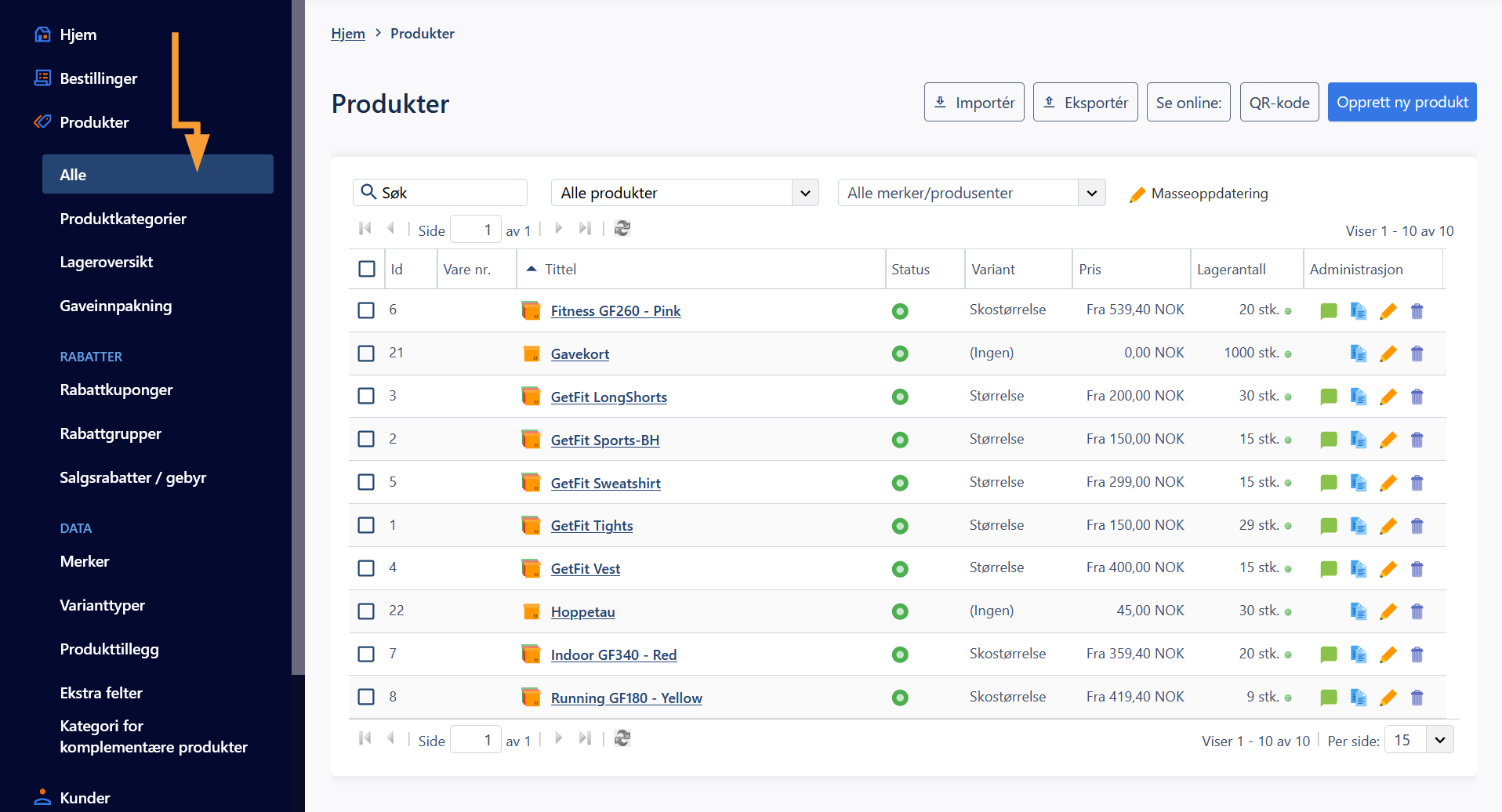
-
Rediger eller opprett produktet som skal bli tilføyd varianter:
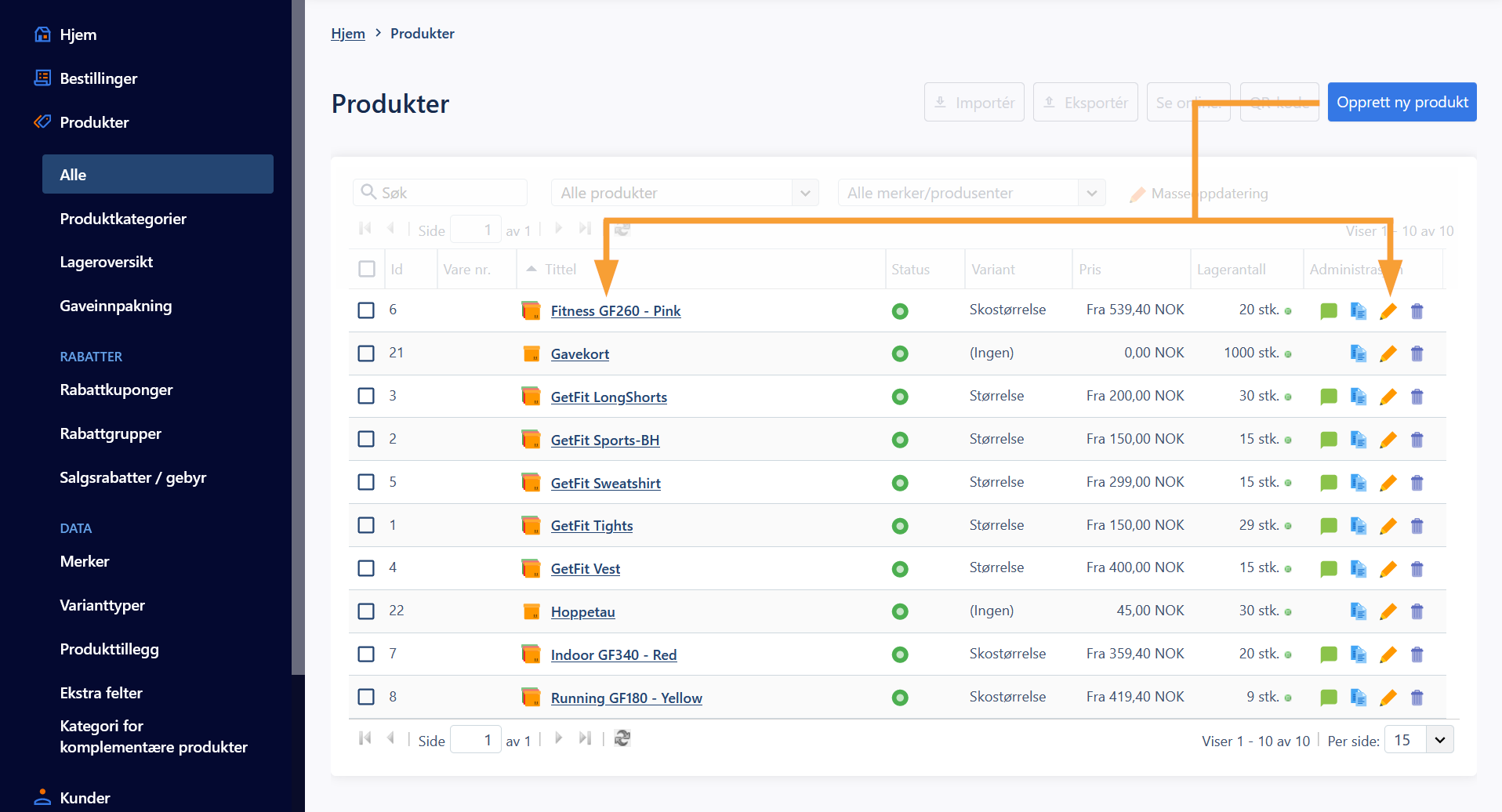
-
Sørg for å stå i seksjonen Generelt når du er inne på produktet:
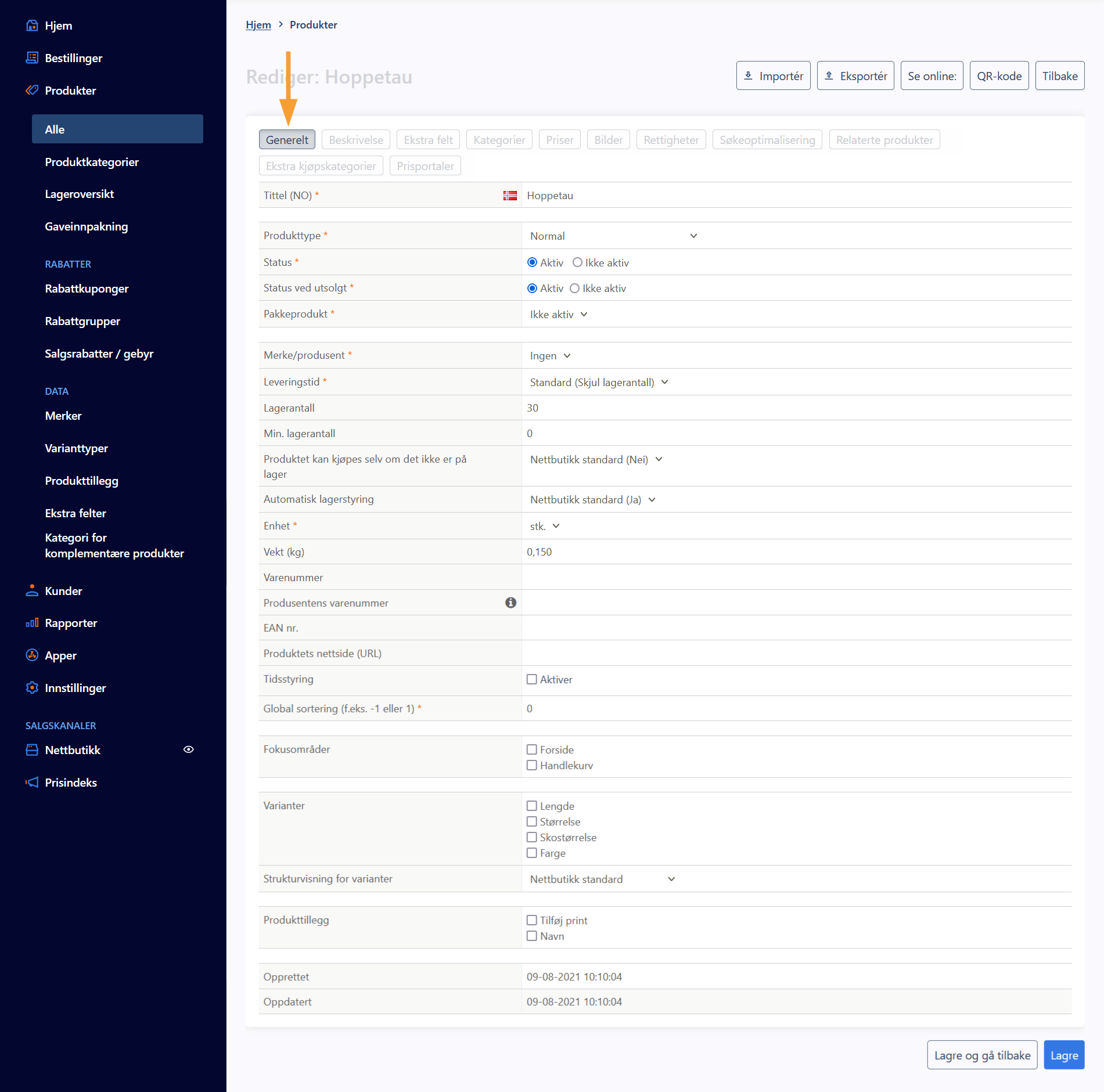
-
Bla ned på siden og sett hake i den nylig tilføyede varianttype:
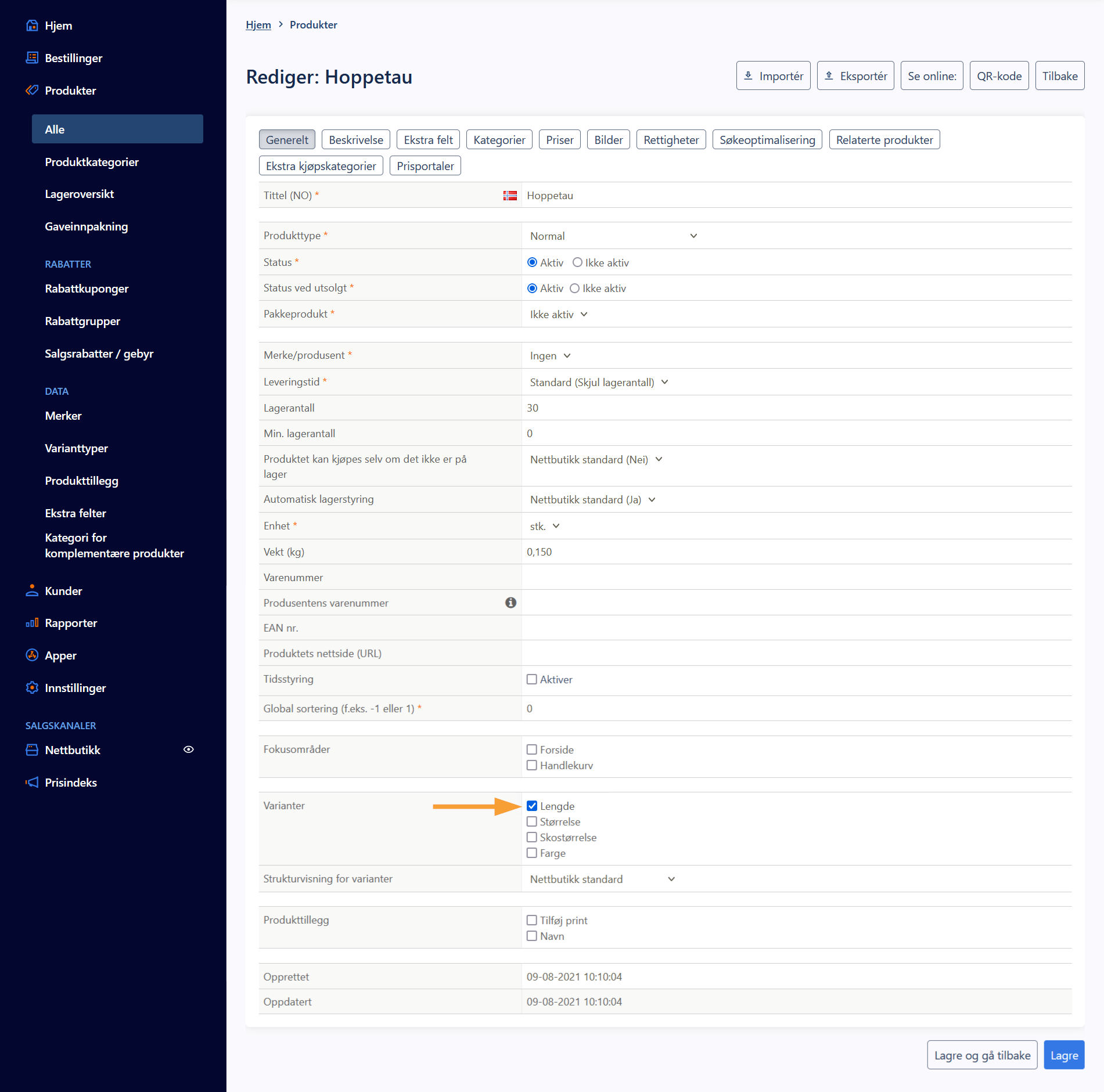
-
Lagre endringene dine:
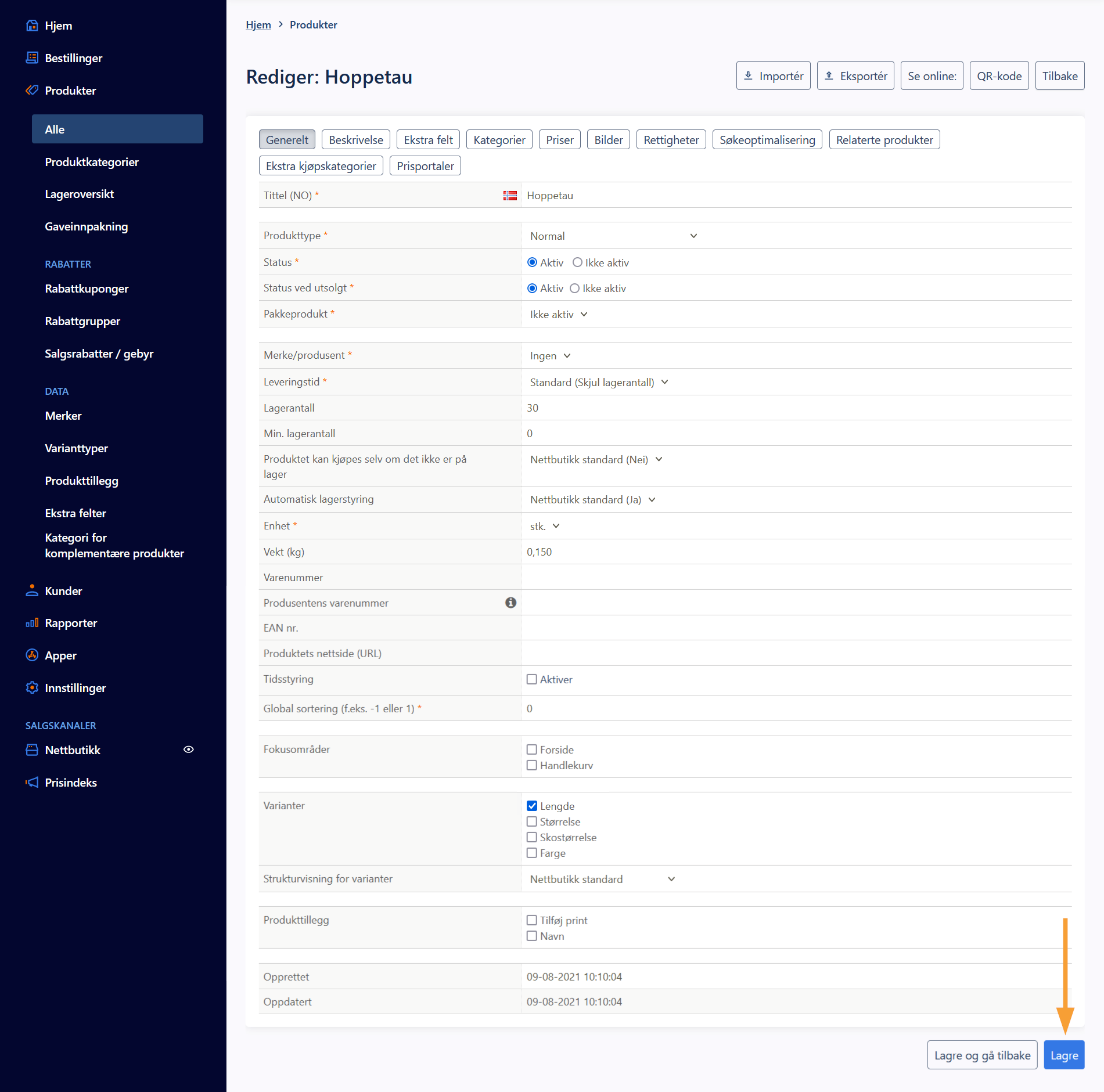
-
Gå til seksjonen Variant som nå er kommet til syne i toppen av produktet:
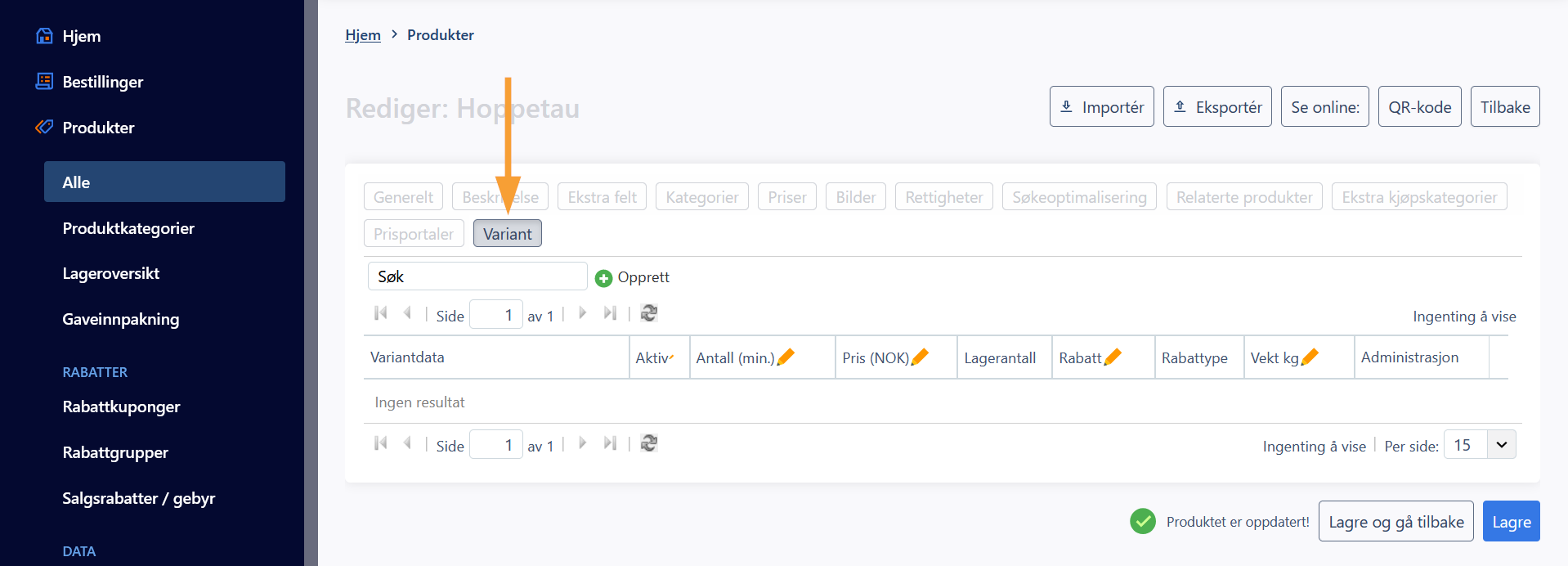
-
Klikk på "Opprett" for å åpne tilføyelsesdialogen:
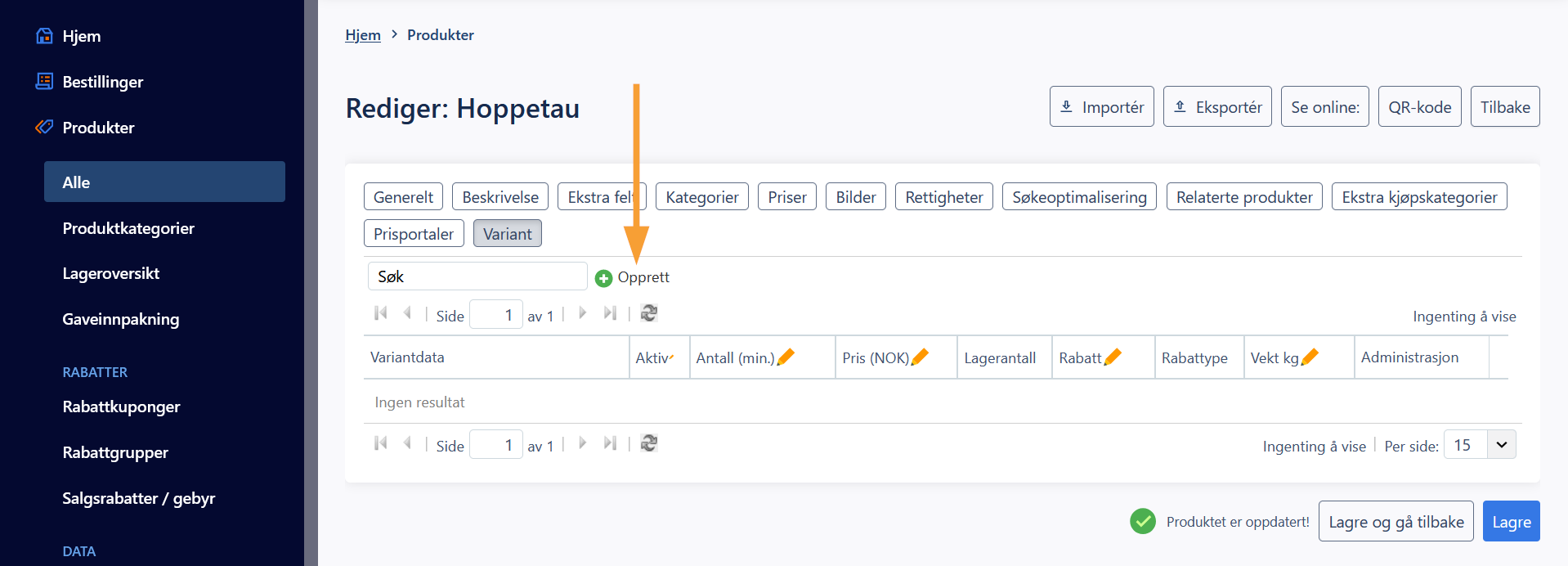
-
Velg en eller flere varianter og fyll ut feltene i dialogen:
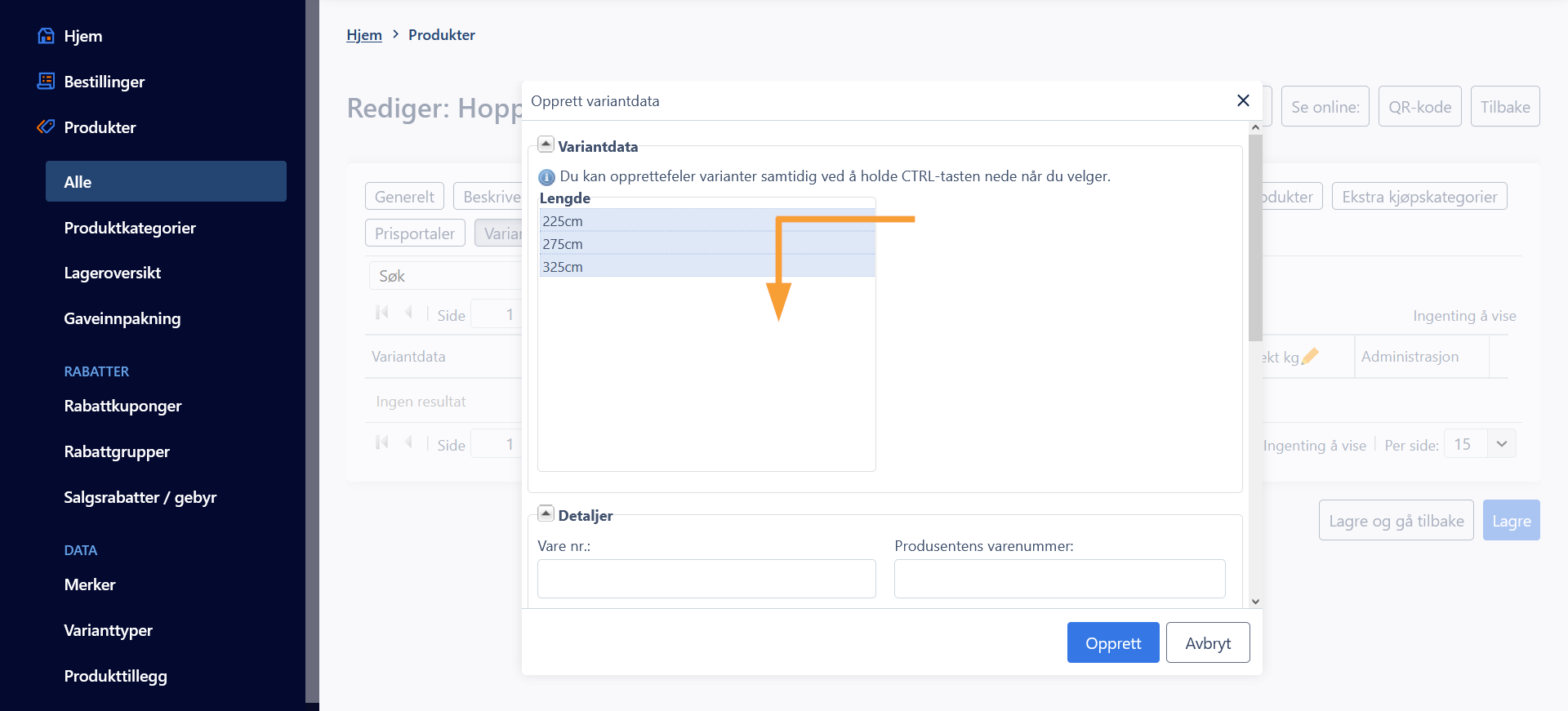
(Hvis det f.eks. allerede er angitt en pris skyldes det, at verdiene er overført fra produktets prislinjer mv.) -
Klikk på "Opprett" for å avslutte opprettelsen:
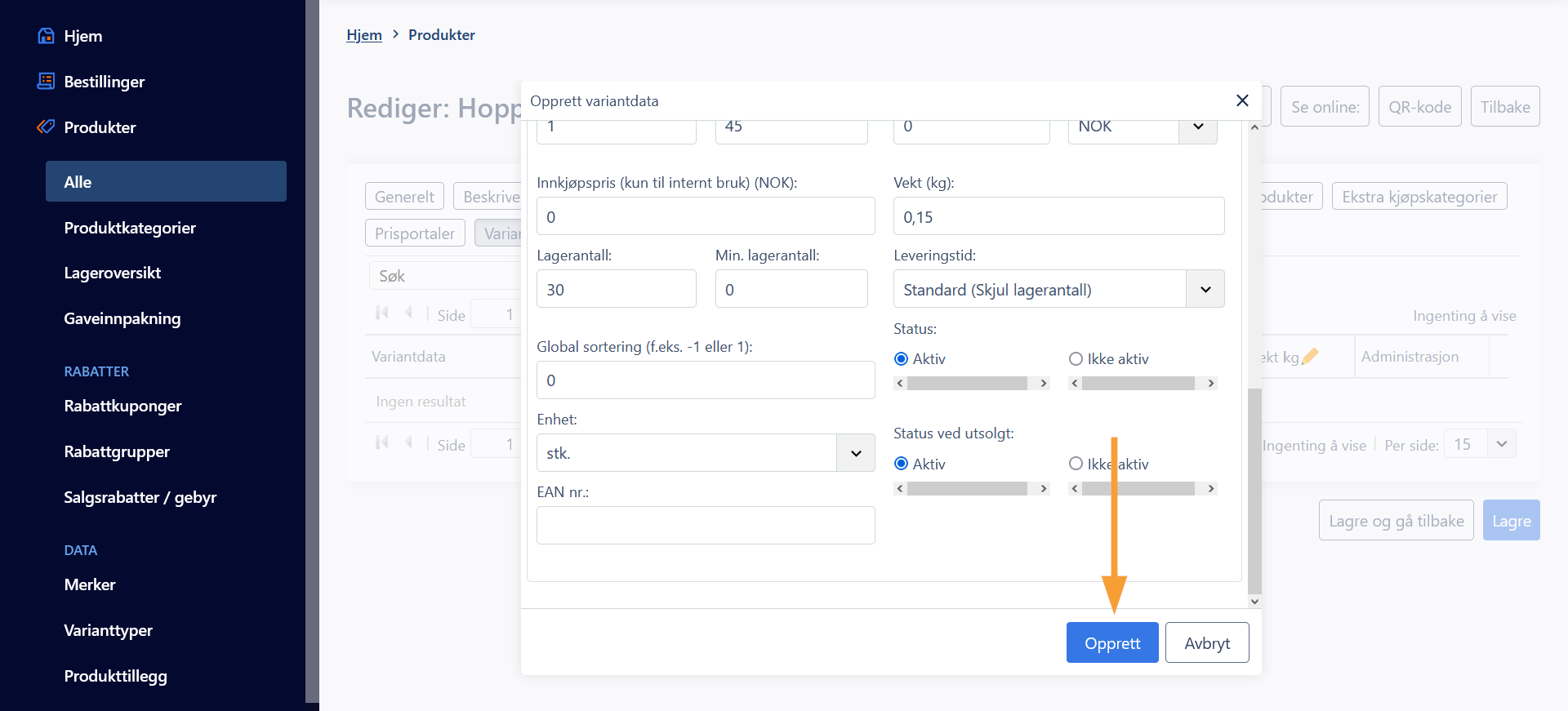
-
Bruk funksjonen "Se online" for å se produktet med tilføyede varianter:
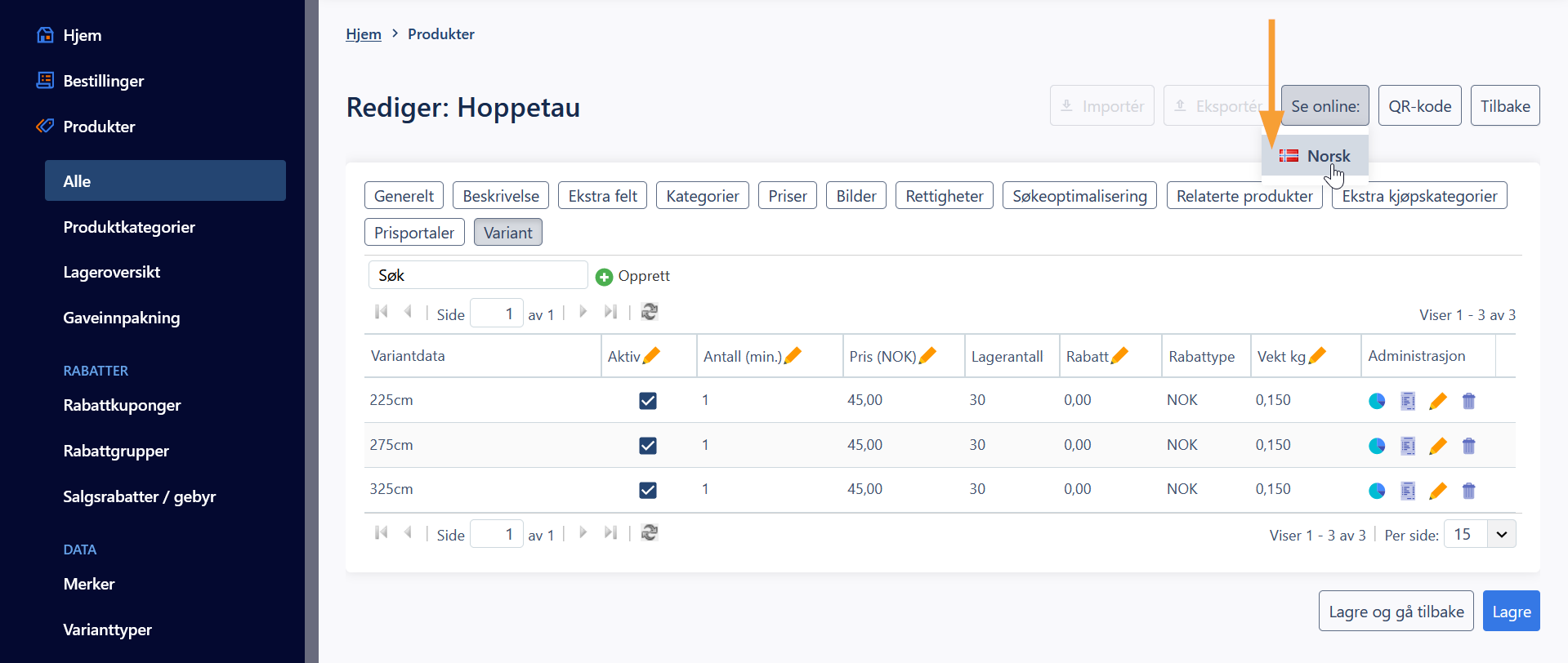
TIPS: Du kan når som helst redigere variantene dine individuelt, og legge til flere hvis du ønsker det. Det kan f.eks. være at du både har farge og størrelse mv. I så fall slår du variantene på i seksjonen "Generelt", som beskrevet i denne artikkelen. Det er også mulig å tilknytte separate bilder og beskrivelser til dine varianter. Du kan lese mer om detaljene for opprettelse av varianter i denne artikkelen.
Les mer
Du kan finne mer hjelp til å komme i gang med nettbutikken din her.

